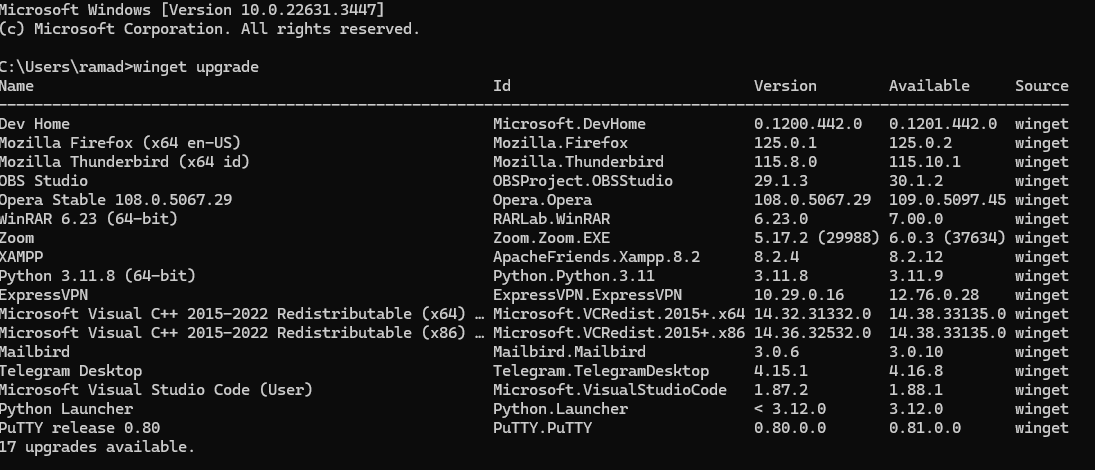
Menjaga aplikasi Windows Anda tetap up-to-date sangatlah penting untuk memastikan kinerja optimal, keamanan, dan akses ke fitur terbaru. Namun, terkadang proses pembaruan aplikasi dapat menjadi tugas yang membosankan dan memakan waktu jika dilakukan secara manual. Untungnya, dengan menggunakan Command Prompt dan utilitas WinGet, Anda dapat memperbarui aplikasi Windows dengan mudah dan efisien.
Apa itu WinGet?
WinGet adalah manajer paket command-line yang dikembangkan oleh Microsoft. WinGet memungkinkan pengguna untuk dengan mudah mencari, menginstal, memperbarui, dan menghapus aplikasi melalui Command Prompt. Dengan WinGet, Anda dapat mengelola aplikasi Windows Anda dengan lebih efisien tanpa harus bergantung pada Microsoft Store atau mengunjungi situs web pengembang aplikasi secara terpisah.
Persiapan Sebelum Memperbarui Aplikasi
Sebelum memulai proses pembaruan aplikasi melalui Command Prompt, ada beberapa hal yang perlu Anda persiapkan:
1. Pastikan Anda memiliki koneksi internet yang stabil untuk mengunduh pembaruan aplikasi.
2. Tutup semua aplikasi yang sedang berjalan untuk menghindari konflik selama proses pembaruan.
3. Buka Command Prompt dengan hak administrator untuk memastikan Anda memiliki izin yang diperlukan untuk melakukan pembaruan.
Langkah-Langkah Memperbarui Aplikasi Melalui Command Prompt
Berikut adalah langkah-langkah rinci untuk memperbarui aplikasi Windows menggunakan Command Prompt dan WinGet:
1. Buka Command Prompt dengan hak administrator:
– Tekan tombol Windows + X, lalu pilih “Command Prompt (Admin)” dari menu yang muncul.
– Jika diminta izin oleh User Account Control, klik “Yes”.
2. Memeriksa pembaruan yang tersedia:
– Ketik perintah berikut dan tekan Enter untuk memeriksa pembaruan yang tersedia:
winget upgrade
– WinGet akan memeriksa pembaruan untuk semua aplikasi yang terinstal melalui Microsoft Store atau paket WinGet.
– Setelah proses pemeriksaan selesai, Anda akan melihat daftar aplikasi yang memiliki pembaruan tersedia.
3. Memperbarui aplikasi tertentu:
– Salin ID paket aplikasi dari daftar yang ditampilkan.
– Ketik perintah berikut, ganti `<ID_paket>` dengan ID paket aplikasi yang ingin Anda perbarui:
winget upgrade <ID_paket>
– Tekan Enter untuk memulai proses pembaruan.
– WinGet akan mengunduh dan menginstal pembaruan untuk aplikasi yang dipilih.
– Tunggu hingga proses pembaruan selesai.
4. Memperbarui semua aplikasi sekaligus:
– Jika Anda ingin memperbarui semua aplikasi yang memiliki pembaruan tersedia sekaligus, gunakan perintah berikut:
winget upgrade –all
– WinGet akan memperbarui semua aplikasi yang memiliki pembaruan tersedia secara berurutan.
Tips dan Trik
– Jika Anda mengalami masalah saat memperbarui aplikasi, coba jalankan Command Prompt sebagai administrator dan ulangi proses pembaruan.
– Beberapa aplikasi mungkin memerlukan restart setelah diperbarui. Pastikan untuk menyimpan semua pekerjaan Anda sebelum memulai proses pembaruan.
– Anda dapat menggunakan perintah `winget search` untuk mencari aplikasi tertentu dan melihat apakah pembaruan tersedia untuknya.
– Gunakan perintah `winget –help` untuk melihat daftar lengkap opsi dan perintah yang tersedia dalam WinGet.
Keuntungan Memperbarui Aplikasi Melalui Command Prompt
Memperbarui aplikasi Windows melalui Command Prompt dengan WinGet menawarkan beberapa keuntungan, antara lain:
1. Efisiensi waktu: Dengan WinGet, Anda dapat memperbarui beberapa aplikasi sekaligus tanpa harus membuka Microsoft Store atau mengunjungi situs web pengembang aplikasi secara terpisah.
2. Otomatisasi: Anda dapat menyusun skrip atau tugas terjadwal untuk memperbarui aplikasi secara otomatis, sehingga Anda tidak perlu melakukannya secara manual setiap kali.
3. Kontrol yang lebih baik: Command Prompt memberikan kontrol yang lebih baik atas proses pembaruan, memungkinkan Anda untuk memilih aplikasi mana yang ingin diperbarui dan kapan harus diperbarui.
4. Konsistensi: Dengan menggunakan WinGet, Anda dapat memastikan bahwa semua aplikasi Anda diperbarui ke versi terbaru secara konsisten di seluruh sistem Anda.
Penutup
Memperbarui aplikasi Windows melalui Command Prompt dengan WinGet adalah cara yang efisien dan mudah untuk menjaga aplikasi Anda tetap up-to-date. Dengan mengikuti langkah-langkah yang dijelaskan dalam artikel ini, Anda dapat dengan cepat memeriksa pembaruan yang tersedia, memperbarui aplikasi tertentu, atau memperbarui semua aplikasi sekaligus. Dengan memanfaatkan fitur ini, Anda dapat menghemat waktu, meningkatkan keamanan, dan memastikan bahwa Anda selalu memiliki akses ke fitur dan perbaikan terbaru dari aplikasi Windows Anda.